win10如何调整显示器颜色 win10显示屏颜色怎么调的正常
更新时间:2023-01-28 10:10:01作者:xinxin
当用户在长时间操作win10系统的过程中,电脑显示器的屏幕颜色也会影响到用户眼睛的视力,因此为了更好的保护用户眼睛,我们需要对win10电脑屏幕颜色进行适当的调整,可是win10显示屏颜色怎么调的正常呢?接下来小编就来教大家win10调整显示器颜色设置方法。
具体方法:
1、进入设置-系统;

2、打开显示界面,在右侧底部点击【高级显示设置】,如图:
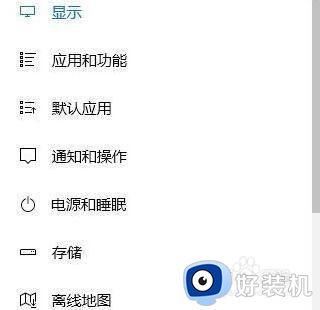
3、拖动到下面找到【颜色设置】,在下面点击 颜色校准,如图:
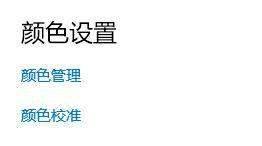
4、下一步到伽马设置,先点重置,然后往上调节模块,一般调1~2档,调高了容易屏幕发白失真,这个按个人喜好了。当然不调也无所谓,跳过也可以,如图:
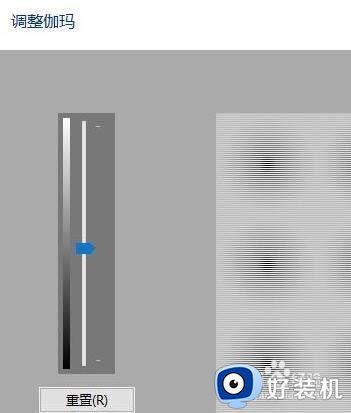
上述就是小编带来的win10调整显示器颜色设置方法了,如果有不了解的用户就可以按照小编的方法来进行操作了,相信是可以帮助到一些新用户的。
win10如何调整显示器颜色 win10显示屏颜色怎么调的正常相关教程
- win10电脑屏幕颜色不正常怎么调 win10显示器颜色不正常如何解决
- win10如何校正显示器颜色 win10校正显示器颜色的方法介绍
- win10电脑屏幕变成蓝色调了怎么办 win10桌面颜色变成浅蓝色处理方法
- win10系统显示器颜色不正常怎么办 win10显示器颜色失真怎么解决
- win10电脑色差怎么调 win10电脑有色差如何调整
- win10电脑色彩饱和度怎么调 win10调整色彩饱和度设置方法
- win10怎样修改高对比度反转颜色 win10修改高对比度反转颜色的方法
- win10hdr颜色不正常如何修复 win10自带hdr打开画面变淡了怎么办
- win10显示器校色方法 win10显示器颜色校准怎么设置
- win10怎么调护眼颜色 win10电脑护眼色怎么设置
- win10拼音打字没有预选框怎么办 win10微软拼音打字没有选字框修复方法
- win10你的电脑不能投影到其他屏幕怎么回事 win10电脑提示你的电脑不能投影到其他屏幕如何处理
- win10任务栏没反应怎么办 win10任务栏无响应如何修复
- win10频繁断网重启才能连上怎么回事?win10老是断网需重启如何解决
- win10批量卸载字体的步骤 win10如何批量卸载字体
- win10配置在哪里看 win10配置怎么看
win10教程推荐
- 1 win10亮度调节失效怎么办 win10亮度调节没有反应处理方法
- 2 win10屏幕分辨率被锁定了怎么解除 win10电脑屏幕分辨率被锁定解决方法
- 3 win10怎么看电脑配置和型号 电脑windows10在哪里看配置
- 4 win10内存16g可用8g怎么办 win10内存16g显示只有8g可用完美解决方法
- 5 win10的ipv4怎么设置地址 win10如何设置ipv4地址
- 6 苹果电脑双系统win10启动不了怎么办 苹果双系统进不去win10系统处理方法
- 7 win10更换系统盘如何设置 win10电脑怎么更换系统盘
- 8 win10输入法没了语言栏也消失了怎么回事 win10输入法语言栏不见了如何解决
- 9 win10资源管理器卡死无响应怎么办 win10资源管理器未响应死机处理方法
- 10 win10没有自带游戏怎么办 win10系统自带游戏隐藏了的解决办法
